외장하드 인식 안 될 때 해결법 총정리
📋 목차

외장하드는 대용량 파일을 저장하고 휴대할 수 있어서 많은 사람들이 자주 사용하는 저장장치예요. 하지만 가끔 인식이 되지 않아 난감한 상황에 처하게 될 때가 있어요. 이런 문제가 생기면 단순한 연결 오류부터 고급 데이터 복구까지 다양한 점검이 필요하답니다.
외장하드 인식 불가 문제는 윈도우나 맥 운영체제의 오류, 케이블이나 포트 문제, 내부 디스크 손상 등 원인이 다양해요. 이 글에서는 외장하드가 인식되지 않을 때 어떤 순서로 점검하고 해결하면 좋을지 단계별로 자세하게 안내할게요.
지금부터 아래 순서대로 하나씩 따라오면 복잡해 보이던 외장하드 문제도 충분히 혼자 해결할 수 있어요! 👍

이제부터 본격적으로 하나하나 알아볼게요! 이어지는 글은 자동으로 연결되며 3개의 박스로 나누어 자세히 소개할게요 😄
📦 외장하드란 무엇인가요?
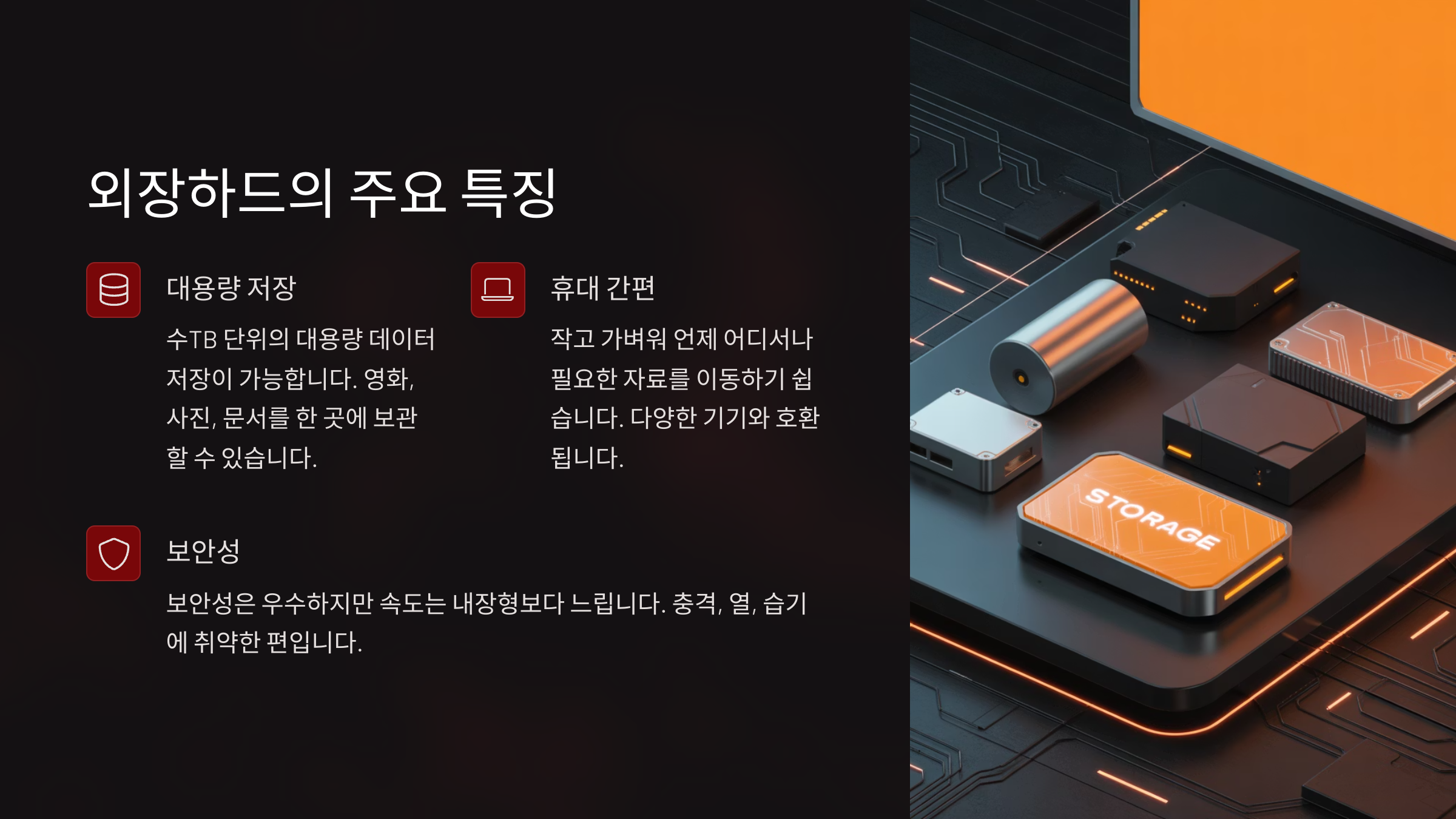
외장하드는 컴퓨터나 노트북, 콘솔 등에 연결해 데이터를 저장하거나 백업할 수 있는 장치예요. 보통 USB나 썬더볼트 포트를 통해 연결하고, 내부에는 일반 하드디스크(HDD)나 SSD가 들어 있어요.
이 장치는 기본적으로 플러그 앤 플레이 방식으로 작동해, 드라이버 설치 없이 바로 사용 가능하다는 장점이 있어요. 하지만 때때로 연결이 되지 않거나, 드라이브로 표시되지 않아 문제가 발생하죠.
외장하드는 제조사에 따라 내구성이나 안정성, 속도가 다르며, 전용 소프트웨어가 함께 제공되는 경우도 있어요. 이런 요소들이 외장하드의 인식 여부에도 영향을 줄 수 있답니다.
특히 최근에는 데이터 용량이 큰 파일들이 많아지면서 외장하드를 사용하는 빈도도 높아졌기 때문에, 이 장치가 제대로 작동하지 않으면 불편함이 상당해요.
저장 장치로서 외장하드의 중요성은 날로 커지고 있어요. 그래서 인식 불가 문제를 빠르게 진단하고 조치하는 것이 매우 중요하답니다.
💽 외장하드 유형별 특성 비교표
| 종류 | 구성 | 속도 | 휴대성 | 내구성 |
|---|---|---|---|---|
| HDD 외장하드 | 회전 디스크 | 보통 | 중간 | 약함 |
| SSD 외장하드 | 반도체 저장 | 빠름 | 좋음 | 강함 |
내가 생각했을 때 중요한 건, 외장하드에 문제가 생겼을 때 너무 당황하지 말고 차근차근 확인해보는 거예요. 대부분은 간단한 조치로도 해결이 가능하거든요 😌
🧐 외장하드가 인식되지 않는 주요 원인
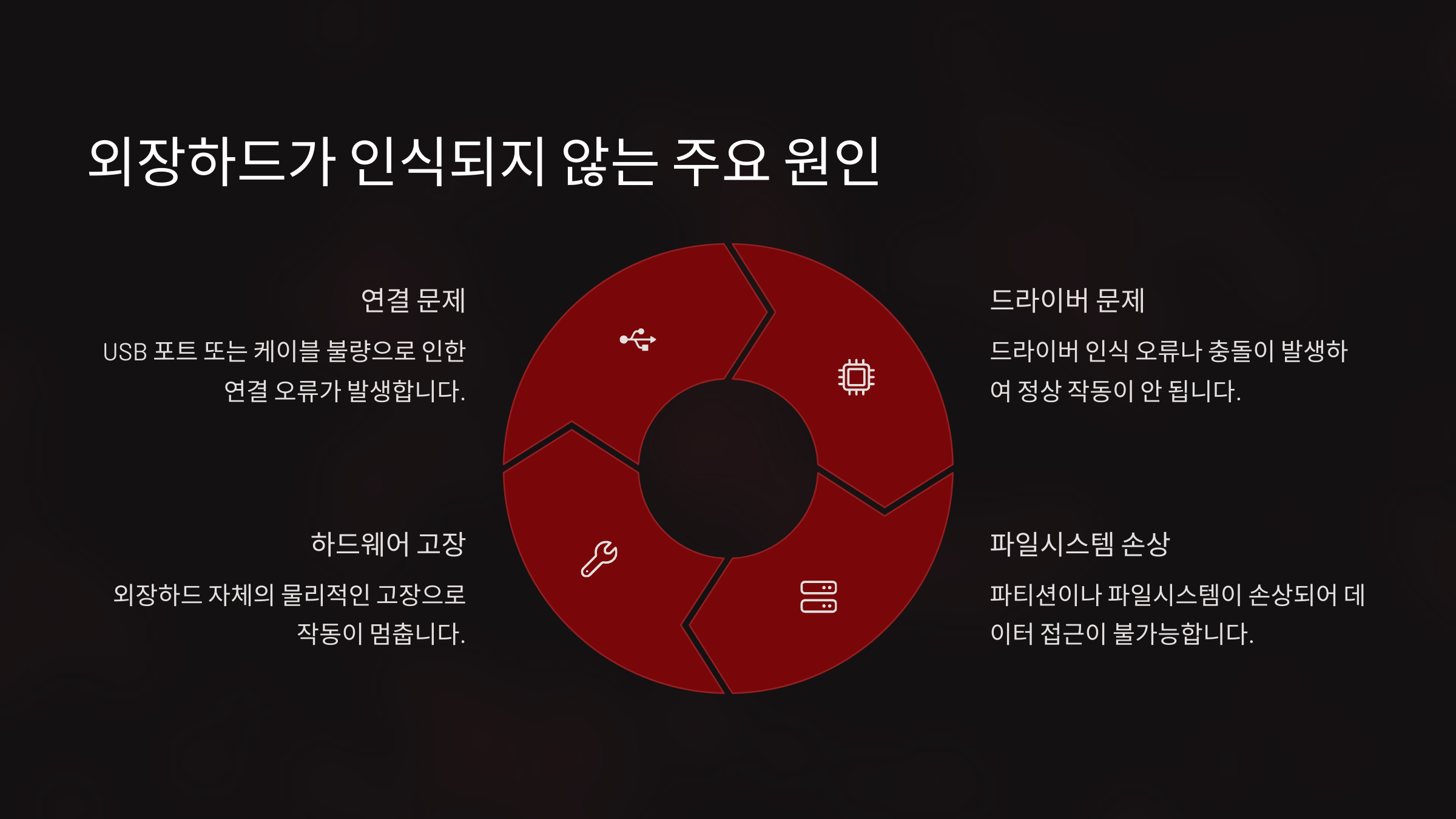
외장하드가 인식되지 않을 때는 단순한 연결 문제부터 복잡한 하드웨어 손상까지 다양한 원인이 있어요. 먼저 어떤 이유로 문제가 생겼는지를 파악하는 게 중요하답니다.
첫 번째로, USB 포트나 케이블에 문제가 있을 수 있어요. 특히 오랜 시간 사용한 케이블은 내부 단선이 생기기 쉬워서, 다른 장치에서 연결해보는 것도 좋은 방법이에요.
두 번째는 전원 부족이에요. 일부 외장하드는 USB 포트 하나로 전원이 충분하지 않을 수 있어요. 특히 데스크탑 앞면 포트보다 뒷면 포트나 Y형 케이블을 사용하는 것이 전원 공급에 도움이 될 수 있어요.
세 번째로는 드라이버 오류 또는 운영체제 인식 문제예요. 윈도우나 맥OS에서 인식하지 못하는 경우, 장치 관리자나 디스크 유틸리티를 통해 상태를 점검해볼 수 있어요.
네 번째는 파일 시스템 손상이죠. NTFS, exFAT, HFS+ 등 파일 시스템에 오류가 있으면 외장하드가 "포맷 필요" 메시지를 띄우기도 해요. 이런 경우는 데이터를 덮어쓰지 않고 복구하는 게 중요해요.
⚠ 주요 원인 요약표
| 원인 | 증상 | 해결방법 |
|---|---|---|
| USB 케이블 불량 | 전혀 인식되지 않음 | 케이블 교체 |
| 포트 전원 부족 | 불규칙 연결 | Y형 케이블 사용 |
| 드라이버 오류 | 장치 관리자에 경고 표시 | 드라이버 업데이트 |
| 파일 시스템 손상 | 포맷 요구됨 | 데이터 복구 후 포맷 |
위 원인들을 하나하나 체크하다 보면 의외로 단순한 문제가 대부분이에요. 그래서 순서대로 점검하면 빠르게 해결할 수 있는 경우가 많아요!
🛠 기본 점검 사항

외장하드가 인식되지 않는 경우, 전문적인 수리나 복구를 고민하기 전에 먼저 확인해야 할 간단한 점검 항목들이 있어요. 이런 기본 점검만으로도 대부분의 문제가 해결되기도 하거든요.
첫 번째는 포트 확인이에요. USB 포트가 먼지로 막혀 있거나 손상되었을 수 있어요. 다른 포트에 꽂아보거나, 다른 컴퓨터에 연결해보는 것이 좋아요.
두 번째는 케이블 교체예요. 케이블은 보이지 않는 내부 손상이 생기기 쉬워요. 특히 외장하드를 자주 이동하거나 구부러진 상태로 사용했다면 더욱 그래요. 다른 USB 케이블을 써보는 것이 가장 빠른 진단법이에요.
세 번째는 전원 공급 점검이에요. 특히 3.5인치 외장하드나 일부 고용량 제품은 별도 전원이 필요해요. 전원 어댑터가 정상 작동 중인지, 콘센트에 잘 꽂혀 있는지 확인해봐야 해요.
네 번째는 디스크 관리 도구로 확인하기예요. 윈도우에서는 "디스크 관리"를, 맥에서는 "디스크 유틸리티"를 통해 장치가 감지되는지 확인할 수 있어요. 드라이브 문자가 할당되지 않았을 경우, 수동으로 할당해줘야 해요.
이런 기본적인 점검은 대부분 5분 안에 가능하고, 복잡한 조치를 하기 전에 꼭 필요한 과정이에요. 데이터가 들어있는 중요한 장치일수록 침착하게 점검해야 해요 😇

🔍 기본 점검 체크리스트
| 점검 항목 | 방법 | 설명 |
|---|---|---|
| USB 포트 | 다른 포트에 연결 | 물리적 손상 여부 확인 |
| 케이블 | 교체 후 테스트 | 케이블 내부 손상 여부 확인 |
| 전원 어댑터 | 정상 작동 확인 | 전원 공급 이상 여부 확인 |
| 디스크 관리 | 운영체제 내 도구 사용 | 드라이브 인식 여부 확인 |
이 모든 점검이 끝났는데도 문제가 지속된다면, 다음 단계인 소프트웨어 문제 해결로 넘어가야 해요. 이제 진짜 기술적인 영역으로 들어가는 거죠! 🧠
💻 소프트웨어 문제 해결 방법

외장하드가 인식되지 않을 때, 소프트웨어적인 문제로 인해 생기는 경우도 많아요. 이럴 땐 운영체제 설정이나 드라이버, 파일 시스템 오류 등을 점검해줘야 해요.
가장 먼저 확인할 것은 장치 관리자예요. 윈도우에서는 '장치 관리자'를 열고 디스크 드라이브 항목을 확인하면 외장하드가 감지되는지 알 수 있어요. 느낌표나 X표시가 있다면 드라이버 문제일 수 있어요.
이 경우, 드라이버를 마우스 우클릭해서 '제거'한 다음 '하드웨어 변경 사항 검색'을 눌러 자동 재설치를 유도해보세요. 윈도우가 최신 드라이버를 다시 설치해줘요.
또한 디스크 관리(Disk Management)에서 드라이브 문자가 할당되지 않았는지도 체크해야 해요. 드라이브에 문자가 없으면 파일 탐색기에서 표시되지 않거든요. 우클릭해서 '드라이브 문자 및 경로 변경'으로 설정해주면 돼요.
파일 시스템 오류가 있다면 명령어를 통해 복구를 시도할 수 있어요. 명령 프롬프트에서 chkdsk 드라이브명: /f를 입력하면 오류를 찾아서 수정해줘요. 단, 중요한 데이터가 있다면 복구 프로그램을 먼저 사용하는 것이 좋아요.
🧠 소프트웨어 해결 요약표
| 문제 유형 | 해결 방법 | 설명 |
|---|---|---|
| 드라이버 오류 | 장치 관리자에서 드라이버 제거 후 재설치 | 장치 인식 오류 해결 |
| 드라이브 문자 미할당 | 디스크 관리에서 문자 할당 | 파일 탐색기에서 보이지 않던 드라이브 표시 |
| 파일 시스템 오류 | chkdsk 명령어 사용 | 디스크 논리 오류 복구 |
| 손상된 파티션 | 파티션 복구 프로그램 사용 | MiniTool, EaseUS 등 활용 |
이러한 소프트웨어 점검과 수정을 통해 꽤 많은 외장하드 인식 문제를 해결할 수 있어요. 특히 운영체제에 드라이브가 보이지 않더라도 포맷하지 말고 우선 복구를 시도해보는 게 중요해요.
🔧 하드웨어 고장일 때 대처법
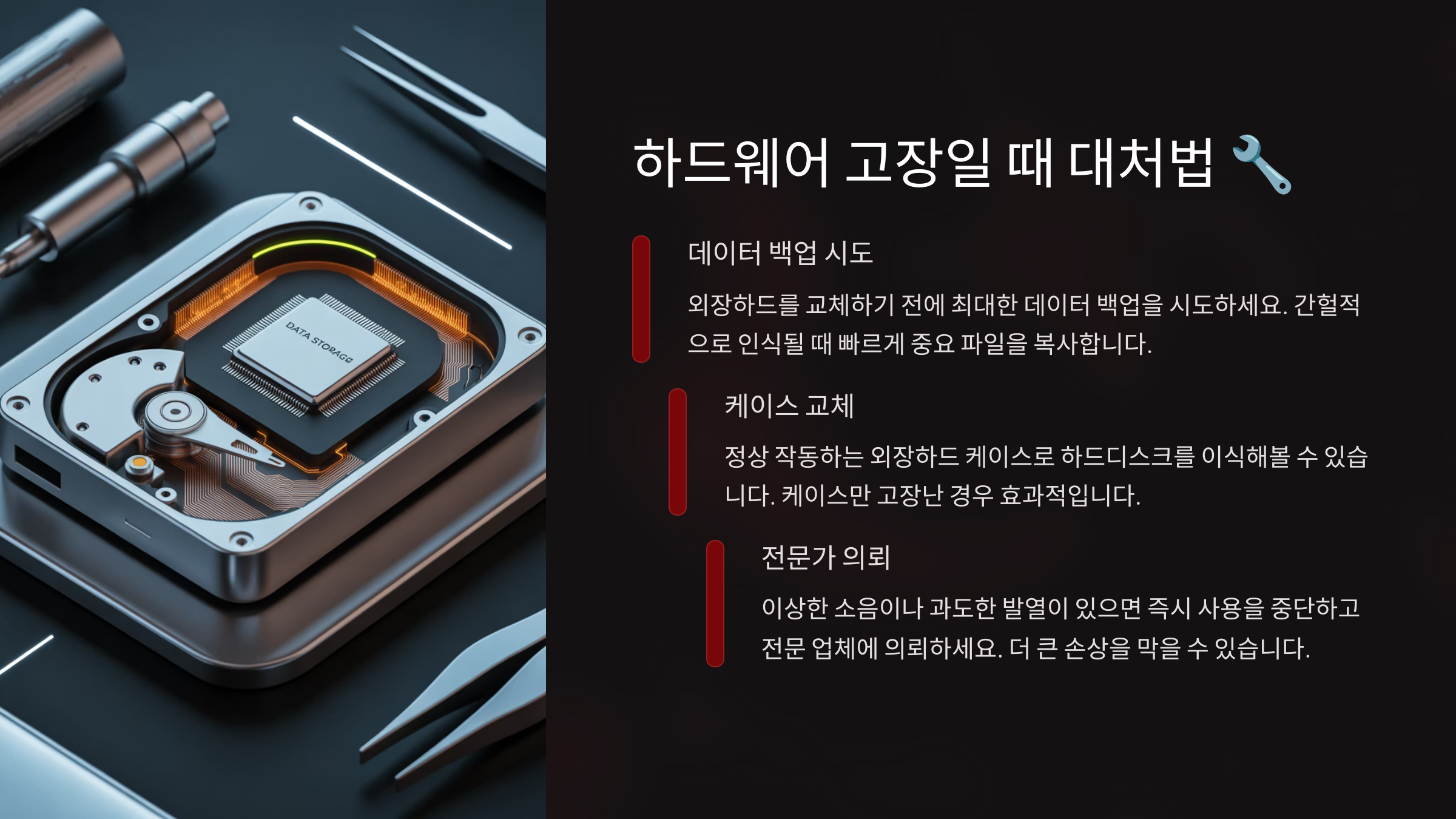
외장하드가 인식되지 않는 이유가 단순한 소프트웨어 문제가 아니라 물리적인 하드웨어 고장이라면 조금 더 신중한 접근이 필요해요. 이 경우엔 데이터 손실의 가능성이 높기 때문에 함부로 조작하면 오히려 위험할 수 있어요.
먼저 외장하드에서 딸깍딸깍 소리가 나거나 진동이 아예 느껴지지 않는다면 내부 모터나 디스크가 손상된 걸 의미할 수 있어요. 특히 HDD는 섬세한 기계 부품이 많아 충격에 약하답니다.
이럴 때는 더 이상 전원을 켜지 않는 것이 좋아요. 계속 전원을 넣으면 손상이 심해질 수 있어서요. 전문 데이터 복구 업체에 의뢰하는 게 가장 안전해요.
또한 외장하드 내부 연결 부품이 헐겁거나, 포트가 부러진 경우도 종종 있어요. 이런 문제는 분해가 필요한 경우가 많고, 기술 없이 시도하면 데이터 손실로 이어질 수 있어요.
외장하드 제조사에서 제공하는 진단 프로그램이 있다면 그것을 사용해보는 것도 좋아요. 일부 브랜드는 자체적인 상태 체크 유틸리티를 제공하고 있어서 오류 여부를 미리 확인할 수 있답니다.

🛠 하드웨어 고장 유형별 대응표
| 증상 | 가능한 원인 | 조치 방법 |
|---|---|---|
| 딸깍딸깍 소리 | 헤드 충돌 또는 모터 이상 | 전원 차단 후 복구 업체 의뢰 |
| LED는 들어오는데 인식 안 됨 | PCB 손상 또는 연결불량 | 전문점에서 점검 |
| 진동 없음 | 모터 고장 | 사용 중지 후 복구 요청 |
| USB 포트 파손 | 기판 연결 단자 불량 | 기판 교체 또는 전문가 수리 |
외장하드는 내부 부품이 민감해서 물리적 충격이 쌓이면 점점 고장 확률이 높아져요. 따라서 평소에도 충격 흡수 파우치에 넣거나, 세게 흔들리지 않도록 보관하는 게 좋아요.
📂 데이터 복구는 어떻게 해야 할까?
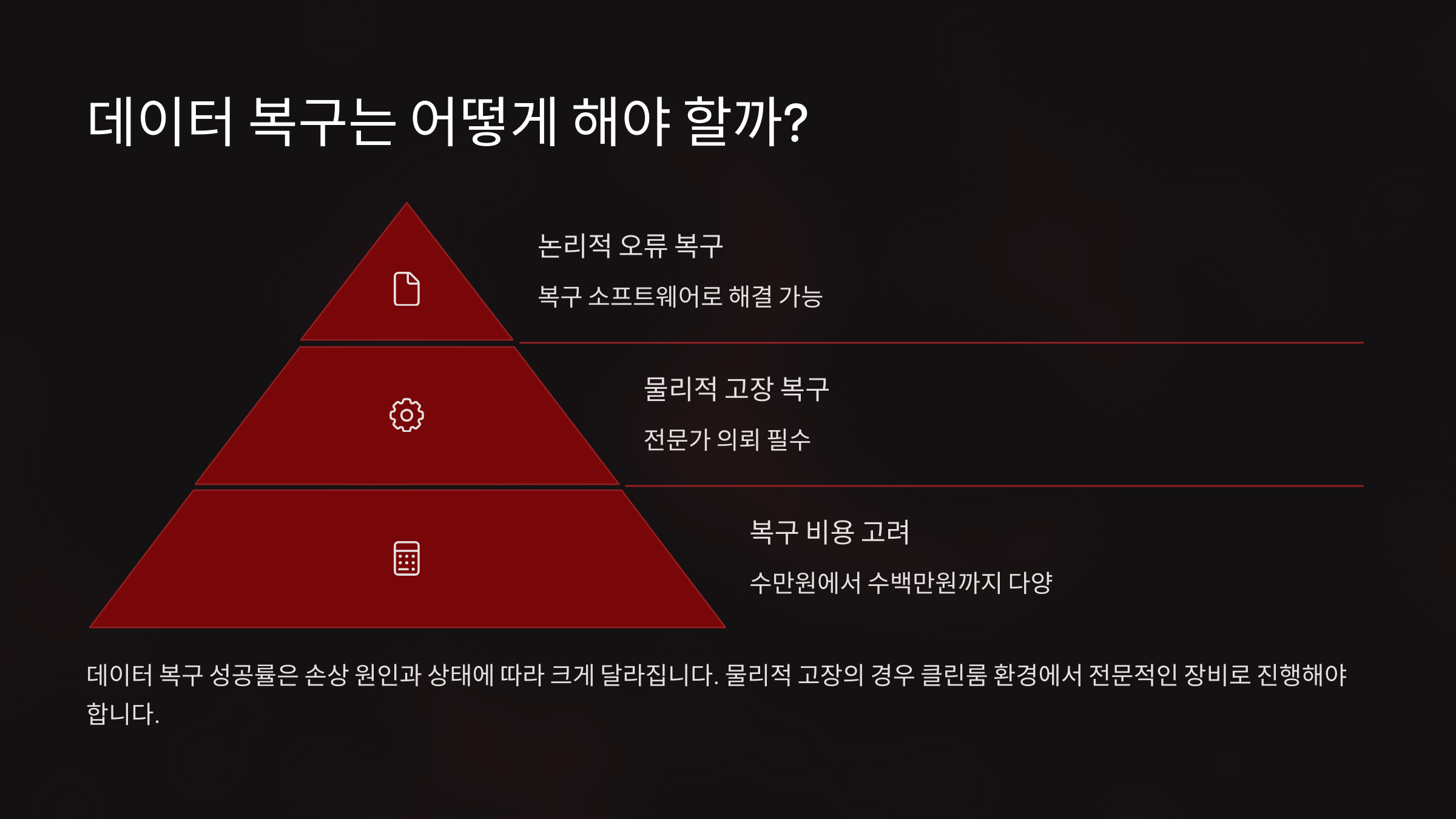
외장하드가 인식되지 않는다고 해서 소중한 데이터가 완전히 사라진 건 아니에요. 다만 섣불리 포맷하거나 복구 시도를 잘못하면 복구 가능성도 낮아질 수 있어요. 복구는 조심스럽게 접근해야 해요.
파일 시스템 오류가 원인이라면 전문 복구 프로그램을 이용하면 꽤 많은 데이터를 되살릴 수 있어요. 대표적으로 ‘Recuva’, ‘EaseUS Data Recovery’, ‘Recoverit’ 등이 사용자에게 친숙하고 효과도 좋아요.
이런 프로그램은 일반적으로 손상된 파티션을 스캔해서 삭제된 파일, 읽을 수 없는 파일 등을 복원해줘요. 단, 복구 대상 외장하드가 아닌 다른 드라이브에 복구 파일을 저장해야 해요. 덮어쓰기 방지를 위해서죠.
만약 외장하드가 아예 작동하지 않는다면, 물리적 손상이 원인이기 때문에 프로그램으로는 복구가 어렵고, 이럴 땐 복구 전문 업체의 도움을 받아야 해요. 가격이 비싸지만, 중요한 데이터라면 고려해볼 만해요.
복구 프로그램을 사용할 때는 반드시 정식 홈페이지에서 다운로드해야 해요. 검증되지 않은 프로그램은 오히려 바이러스에 노출될 수 있거든요. 조심해야 할 부분이 많죠 😥
📌 추천 복구 프로그램 비교표
| 프로그램 | 지원 파일 시스템 | 특징 | 무료 복구 용량 |
|---|---|---|---|
| Recuva | FAT, NTFS | 가볍고 직관적 | 무제한(일반 파일) |
| EaseUS | FAT, NTFS, exFAT | 사용자 인터페이스 우수 | 2GB |
| Recoverit | 모든 주요 포맷 | 동영상 미리보기 기능 | 100MB |
복구 작업을 진행할 때는 절대 외장하드에 새로운 데이터를 쓰지 않는 것이 중요해요. 그 순간 이전 데이터가 완전히 사라질 수 있거든요. 그래서 복구 작업 전까지는 가능한 한 그대로 두는 것이 좋아요.
FAQ

Q1. 외장하드가 갑자기 인식이 안 되는 이유는 뭔가요?
A1. 케이블 불량, 포트 문제, 전원 부족, 드라이버 오류, 파일 시스템 손상 등 다양한 원인이 있을 수 있어요. 하나씩 점검해보는 게 중요해요.
Q2. "디스크를 사용하기 전에 포맷해야 합니다"라는 메시지가 떠요. 어떻게 해야 하나요?
A2. 이 메시지는 파일 시스템이 손상되었을 때 나타나요. 중요한 데이터가 있다면 복구 프로그램으로 먼저 복구한 뒤 포맷하는 게 좋아요.
Q3. 맥북에서 외장하드가 안 보여요. 어떻게 해결하죠?
A3. 맥의 디스크 유틸리티에서 인식 여부를 먼저 확인해보세요. NTFS 형식의 드라이브는 읽기 전용이라 별도 드라이버 설치가 필요해요.
Q4. 외장하드에서 소리가 나요. 위험한 건가요?
A4. 특히 딸깍 소리는 물리적 손상의 신호일 수 있어요. 이 경우 추가 사용은 피하고 복구 전문가의 도움을 받는 게 안전해요.
Q5. 드라이브 문자가 안 보이는데 외장하드를 인식시키는 방법이 있나요?
A5. 디스크 관리에서 수동으로 드라이브 문자를 할당하면 해결되는 경우가 많아요.
Q6. 복구 프로그램은 어떤 걸 추천하나요?
A6. Recuva는 가볍고 무료이고, EaseUS는 초보자도 사용하기 쉬운 인터페이스를 갖췄어요. Recoverit도 동영상 미리보기 등 고급 기능이 좋아요.
Q7. 외장하드를 포맷하면 복구가 불가능한가요?
A7. 포맷 후에도 덮어쓰기만 안 했다면 복구 가능성이 있어요. 포맷 직후에는 복구 프로그램으로 시도해볼 수 있어요.
Q8. 외장하드를 오래 사용하려면 어떻게 관리해야 하나요?
A8. 충격을 피하고, 먼지나 물기에서 보호하고, 안전하게 분리하는 습관을 들이면 외장하드 수명을 늘릴 수 있어요.
